ppt2016的功能區由什麼組成
- (*-*)浩原創
- 2020-01-02 09:57:3219726瀏覽
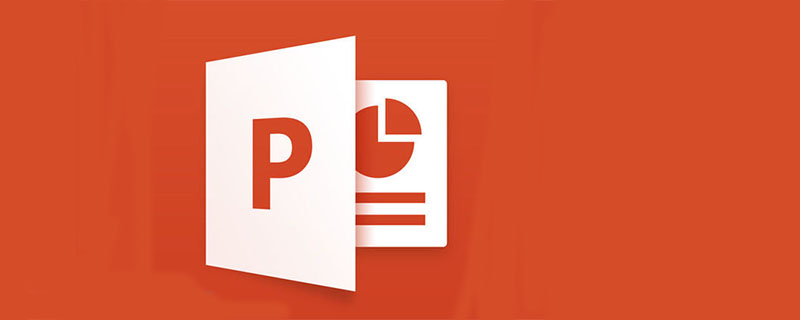
啟動PowerPoint 2016 後,即可看到程式主介面。 PowerPoint 2016 程式主介面主要由快速存取工具列、標題列、功能區、投影片編輯區、檢視窗格、備註窗格和狀態列等幾個部分組成。以下分別進行介紹。
1.快速存取工具列 之後中顯示工具中使用「常用工具#」的工具來顯示工具#。預設情況下,快速存取工具列中包含了「儲存」「撤銷」「復原」和「從頭開始」4 個快捷按鈕,使用者還可以根據需要進行新增。點擊某個按鈕即可實現對應的功能。
2.標題列標題列主要由標題和視窗控制按鈕組成。標題用於顯示目前編輯的簡報名稱。控制按鈕由「最小化」「***化/還原」和「關閉」按鈕組成,用於實現視窗的最小化、***化、還原及關閉。
3.功能區PowerPoint 2016 的功能區由多個標籤組成,每個標籤包含了不同的工具按鈕。選項卡位於標題列下方,由“開始”“插入”和“設計”等選項卡組成。點選各個選項卡名,即可切換到對應的選項卡。
4.投影片編輯區PowerPoint 視窗中間的白色區域為投影片編輯區,該部分是簡報的核心部分,主要用於顯示和編輯目前顯示的投影片。
5.檢視窗格檢視窗格位於投影片編輯區的左側,用於顯示簡報的投影片數量及位置。檢視窗格中預設顯示的是「投影片」標籤,它會在該窗格中以縮圖的形式顯示目前簡報中的所有投影片,以便查看投影片的設計效果。 在「大綱」標籤中,將以大綱的形式列出目前簡報中的所有投影片。
6.備註窗格位於投影片編輯區的下方,通常用於為投影片新增註解說明,例如投影片的內容摘要等。新手注意將滑鼠指標停放在檢視窗格或備註窗格與投影片編輯區之間的窗格邊界線上,拖曳滑鼠可調整窗格的大小。
7.狀態列###狀態列位於視窗底端,用於顯示目前投影片的頁面資訊。狀態列右端為視圖按鈕和縮放比例按鈕,用滑鼠拖曳狀態列右端的縮放比例滑桿,可調整投影片的顯示比例。按一下狀態列右側的按鈕,可以使投影片顯示比例自動適應目前視窗的大小。以上是ppt2016的功能區由什麼組成的詳細內容。更多資訊請關注PHP中文網其他相關文章!

